Filskiy (обсуждение | вклад) Новая страница: «=='''<big>Запуск после установки и настройки ОС и СПО</big>'''== 1000px|right <br clear='both'> После загрузки операционной системы СПО автоматически запускается и начинает работать как служба в фоновом режиме. Работа пользователя с СПО производится при з...» |
|||
| Строка 1: | Строка 1: | ||
=='''<big>Запуск после установки и настройки ОС и СПО</big>'''== | =='''<big>Запуск после установки и настройки ОС и СПО</big>'''== | ||
[[Файл:SPO_login_kiosk.png|1000px| | [[Файл:SPO_login_kiosk.png|1000px|center]] | ||
<br clear='both'> | <br clear='both'> | ||
После загрузки операционной системы СПО автоматически запускается и начинает работать как служба в фоновом режиме. Работа пользователя с СПО производится при запуске графического приложения в веб-браузере.<br> | После загрузки операционной системы СПО автоматически запускается и начинает работать как служба в фоновом режиме. Работа пользователя с СПО производится при запуске графического приложения в веб-браузере.<br> | ||
Версия от 17:37, 17 октября 2024
Запуск после установки и настройки ОС и СПО
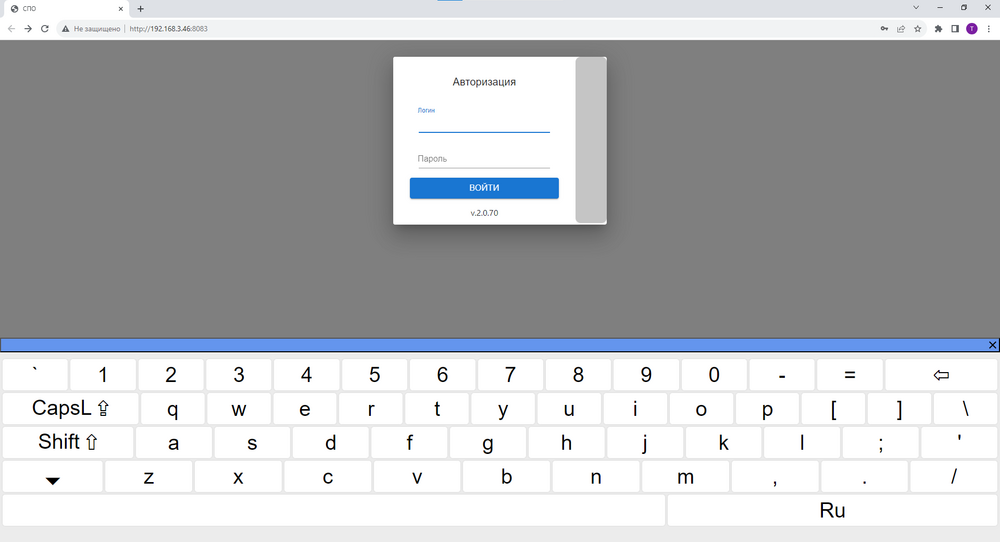
После загрузки операционной системы СПО автоматически запускается и начинает работать как служба в фоновом режиме. Работа пользователя с СПО производится при запуске графического приложения в веб-браузере.
Для открытия веб-приложения нужно ввести в адресной строке браузера:
- если СПО находится на этом же компьютере, то http://localhost:8083;
- если СПО находится на другом компьютере в локальной сети, то http://ZZZ.YYY.XXX.WWW:8083, где ZZZ.YYY.XXX.WWW - IP-адрес компьютера с СПО в локальной сети;
- если СПО находится вне локальной сети, то аналогично предыдущему пункту, но использовать IP-адрес той сети, в которой находится компьютер с СПО (8083 TCP порт должен быть проброшен на роутере);
- если nginx установлен и настроен согласно нашей инструкции, достаточно упрощённой формы адреса, то есть просто "localhost" или "IP-адрес";
При запуске в ограниченном режиме (если настроен режим “киоск”) графический интерфейс в браузере загружается автоматически в полноэкранном режиме с ограничением доступа к операционной системе.
После перехода по адресу откроется окно авторизации. Изначально после установки существует только учётная запись администратора с логином admin и паролем admin. Из неё производится большинство настроек и добавление других учётных записей.
Вкладка "Настройки"
После авторизации под учётной записью администратора проверьте настройки СПО. Большинство из них можно менять, но только если Вы уверены, что это необходимо.
ДЛЯ НАС: Надо определить, какие лучше не менять совсем
| КОНТРОЛЬ ЗАРЯДА | |
|---|---|
| Наименование и значение по умолчанию | Описание
|
| Учитывать известный уровень заряда (вкл) | При включении, СПО вычисляет уровень заряда видеорегистратора на основании последних известных данных об уровне заряда и времени заряда. |
| Полное время заряда видеорегистратора (7) | Время заряда батареи видеорегистратора с 0 до 100 % |
| Минимальный допустимый заряд (95) | Минимальный уровень заряда батареи видеорегистратора, при котором его можно выдать сотруднику |
| ПАРАМЕТРЫ КАМЕРЫ | |
| Модель видеорегистратора (7412) | Модель видеорегистратора. |
| Длительность отрезка видеозаписи (5) | Длительность записи одного сегмента видео |
| Разрешение видеозаписи (высокое) ("1280x720_30P") | Разрешение видеозаписи при работе видеорегистратора с включенным экраном. |
| Разрешение видеозаписи (низкое) ("848x480_30P") | Разрешение видеозаписи при работе видеорегистратора с выключенным экраном. |
| Разрешение фотографии (0) | Разрешение фотографии при ручной съемке |
| ИДЕНТИФИКАЦИЯ КАМЕР | |
| Автоматически регистрировать новые камеры (выкл) | Автоматическое добавление в БД новых видеорегистраторов с нулевым ID |
| Регистрировать камеры с предустановленным ID (выкл) | Автоматически добавлять в БД ранее неизвестные видеорегистраторы с ненулевым ID |
| Режим контроля «Неавторизованное изъятие камеры» (вкл) | Возможность включения или выключения контроля неавторизованного изъятия камер, при котором звучит предупреждающий сигнал, выводится сообщение и блокируется дальнейшая выдача камер |
| Включить привязку камеры к пользователю (выкл) | Возможность назначить сотрудникам персональные камеры. При выдаче камеры, сотрудника может быть выдана только одна, привязанная камера. |
| ХРАНИЛИЩЕ | |
| Хранилище ("c:/copcam") | Путь к расположению архива видеоданных |
| Предупреждать о нехватке свободного места (200) | Отображения предупреждения на рабочем экране, при уменьшении свободного места меньше заданного. |
| Включить механизм кольцевой записи | При значении ВКЛ., при уменьшении свободного места для записи видеоданных с видеорегистраторов ниже заданного уровня, происходит автоматическое удаление самых старых по дате и времени видеоданных. |
| Очистка хранилища по расписанию (выкл) | При значении ВКЛ. очистки по расписанию, в заданное время проверяется доступное свободное место и в случае нехватки свободного места — производится удаление самых старых видеозаписей. Объем удаляемых данных — значение указанное в режиме кольцевой записи + 10 % |
| УПРАВЛЕНИЕ ЭЛЕКТРОМАГНИТНЫМИ ЗАМКАМИ | |
| Управление электромагнитными замками. Порт контроллера.("/dev/ttyACM0") | USB порт, к которому подключен контроллер электромагнитных замков, может определяться автоматически (поле указания порта должно быть пустое) или задан в ручную.
Статус подключения контроллера замков отображается зеленым или красным цветом, с соответствующим сообщением. |
| Включить поддержку замков (выкл) | Управление электромагнитными замками при выдаче/приеме видеорегистраторов |
| Запретить выдачу камер, если ящик не закрыт (выкл) | При значении ВКЛ., выдача видеокамер запрещена, пока не закрыты ящики. |
| НАСТРОЙКИ IP-КАМЕРЫ | |
| Включить видеофиксацию событий (выкл) | При значении ВКЛ., происходит захват видеопотока со встроенной IP-камеры, при выдаче/приеме видеорегистраторов (для соответствующего исполнения терминала) |
| URL IP-камеры (RTSP) ("") | Адрес RTSP потока, передаваемый IP-камерой |
| Захватить видео (5) | При включении, происходит съемка видеофайла установленной длительности (до 10 с). |
| Захватить несколько снимков (1) | При включении, происходит фотосъемка установленного количества кадров (до 5). |
| ГРАФИКА И ЗВУК | |
| Включить темную тему (выкл) | Переключение графического интерфейса СПО (светлая/темная тема) |
| Включить заставку экрана (выкл,5) | Включение анимированного скринсейвера экрана, если пользователи не работают с СПО в течении заданного времени |
| Уровень громкости терминала(50) | Уровень громкости воспроизведения звука |
Вкладка "Администрирование"
| Наименование и значение по умолчанию | Описание
|
| Лицензия | Выбор файла ключа лицензии и проверка на сервере лицензирования |
| Завершить сеанс пользователя операционной системы | Выход из учетной записи пользователя операционной системы. |
| Выключить питание терминала | Завершение работы СПО и выключение питания терминала |
| НАСТРОЙКА ВРЕМЕНИ АВТОВЫХОДА | |
|---|---|
| Включить автовыход пользователя | Вкл/выкл и время бездействия до выхода из учётной записи. |
| ДИСК С МЕТКОЙ ТОМА COPCAM | |
| Экспорт резервной копии на внешний диск | Создание резервной копии БД СПО (настройки, учетные записи пользователей, индексированная база данных видеозаписей) на внешнем накопителе. |
| Импорт резервной копии с внешнего диска | Восстановление БД СПО из резервной копии с внешнего накопителя. |
| КАЛИБРОВКА СИСТЕМЫ | |
| Произвести калибровку геометрии | Формирование дерева USB-портов, к которым подключаются док-станции. |
| РЕЗЕРВНАЯ КОПИЯ/ВОССТАНОВЛЕНИЕ | |
| Создать резервную копию системы | Создание резервной копии БД СПО (настройки, учетные записи пользователей, индексированная база данных видеозаписей) |
| Восстановить систему из резервной копии | Восстановление БД СПО из резервной копии. |
| ОБНОВЛЕНИЕ | |
| Обновление | Адрес сервера обновлений, проверка и установка обновления СПО |
| ЦЕНТР ОБРАБОТКИ ДАННЫХ | |
| Разрешить подключение к ЦОД | Вкл/выкл, адрес и порт. При значении ВКЛ. разрешается подключение СПО терминала к удаленному серверу СПО-ЦОД |
| ИДЕНТИФИКАЦИЯ ЭТОГО ТЕРМИНАЛА | |
| Наименование этого терминала | Наименование терминала, по которому производится идентификация на удаленном сервере СПО-ЦОД |
| ТЕСТОВЫЙ ПИНГ ЦОД | |
| Обратный прокси | Порт, с помощью которого осуществляется доступ с удаленного сервера СПО-ЦОД к интерфейсу СПО терминала |
| ПРОКСИ-СЕРВЕР ДЛЯ ДОСТУПА В СЕТЬ | |
| Прокси-сервер для доступа в сеть | Вкл/выкл, адрес и порт. Настройки прокси-сервера (при использовании прокси-сервера в локальной сети, к которой подключен терминал) |
| АВТОРИЗАЦИЯ НА ПРОКСИ-СЕРВЕРЕ | |
| Логин и пароль | |
Вкладка "Пользователи"
После настройки и/или проверки настроек во вкладках "Администрирование" и "Настройки" нужно зайти во вкладку "Пользователи" и добавить туда необходимые учётные записи.
Помимо изначально существующей учётной записи администратора в системе должны быть как минимум учётные записи пользователей(сотрудники, которым будут выдаваться видеорегистраторы).
После этого система минимально готова к эксплуатации.